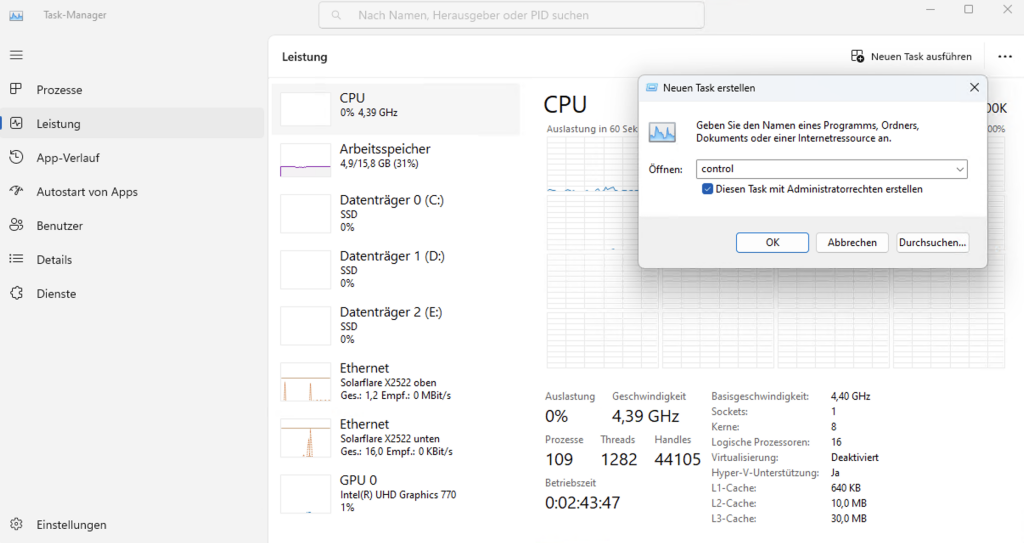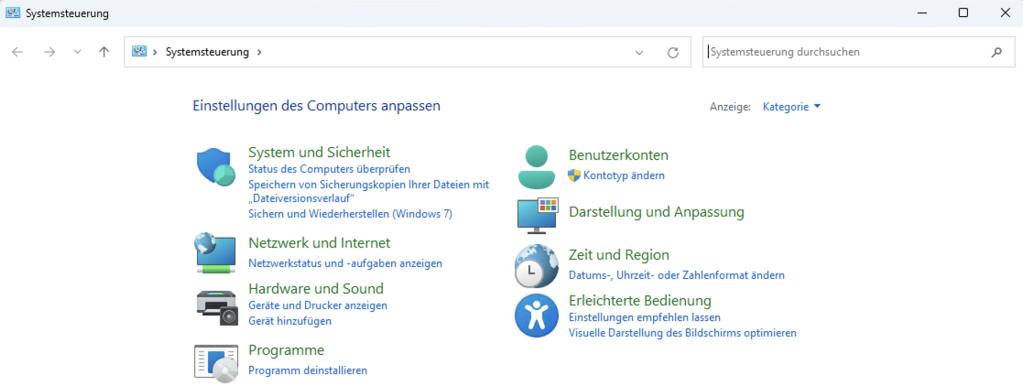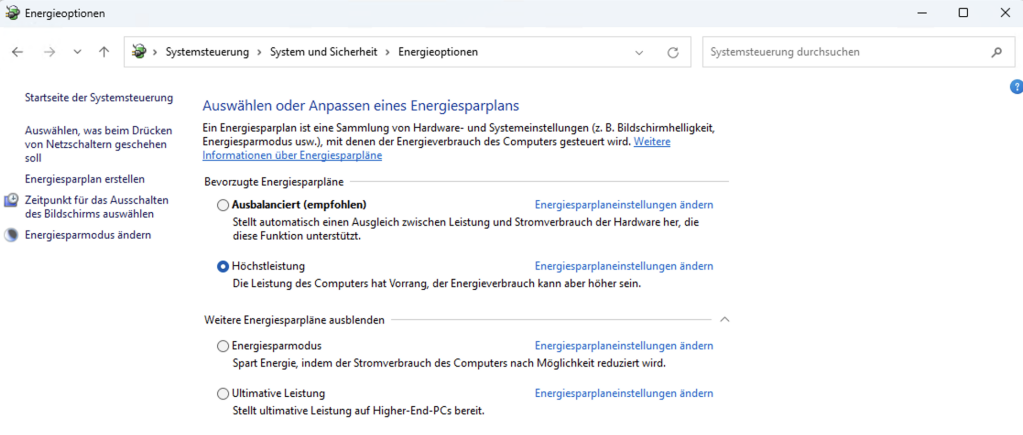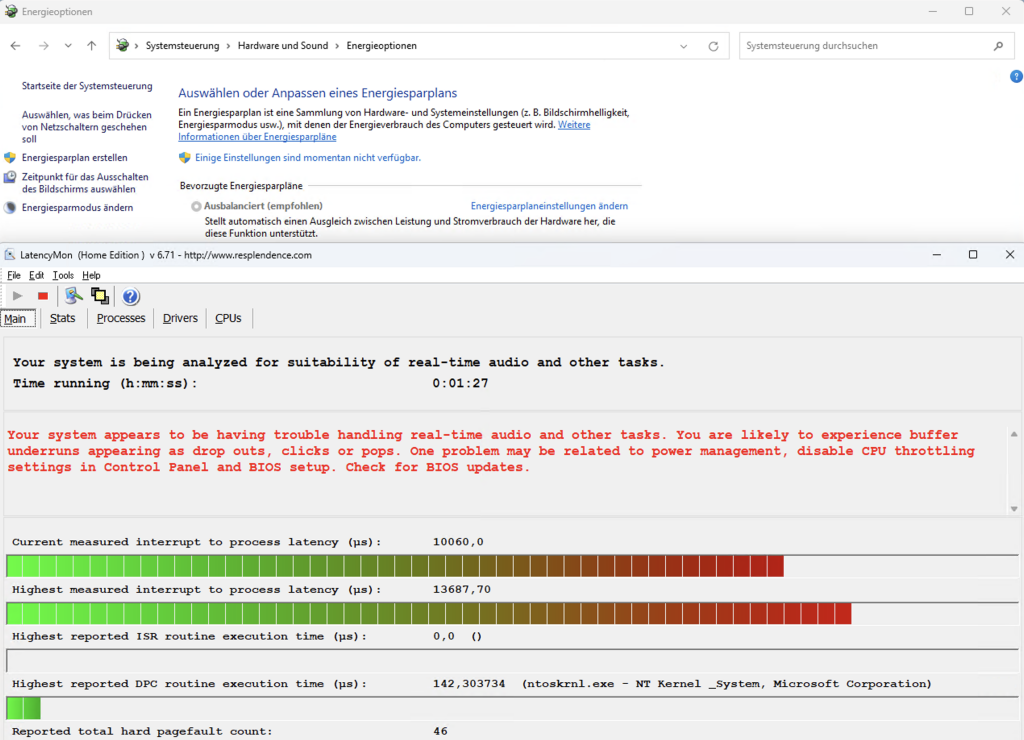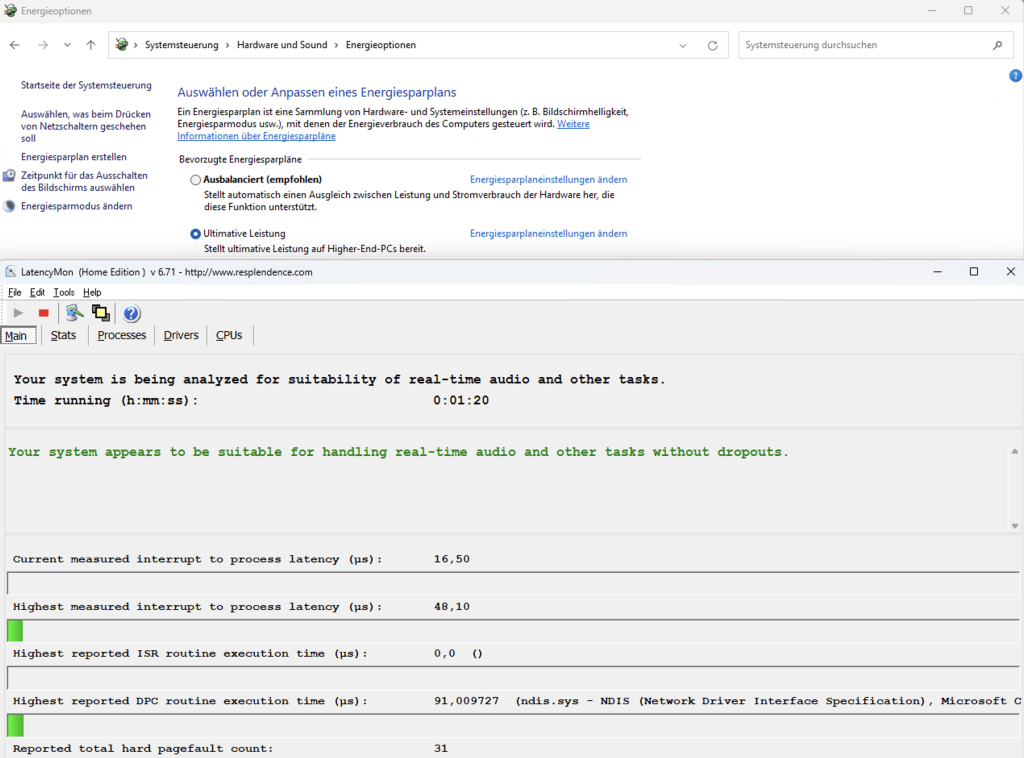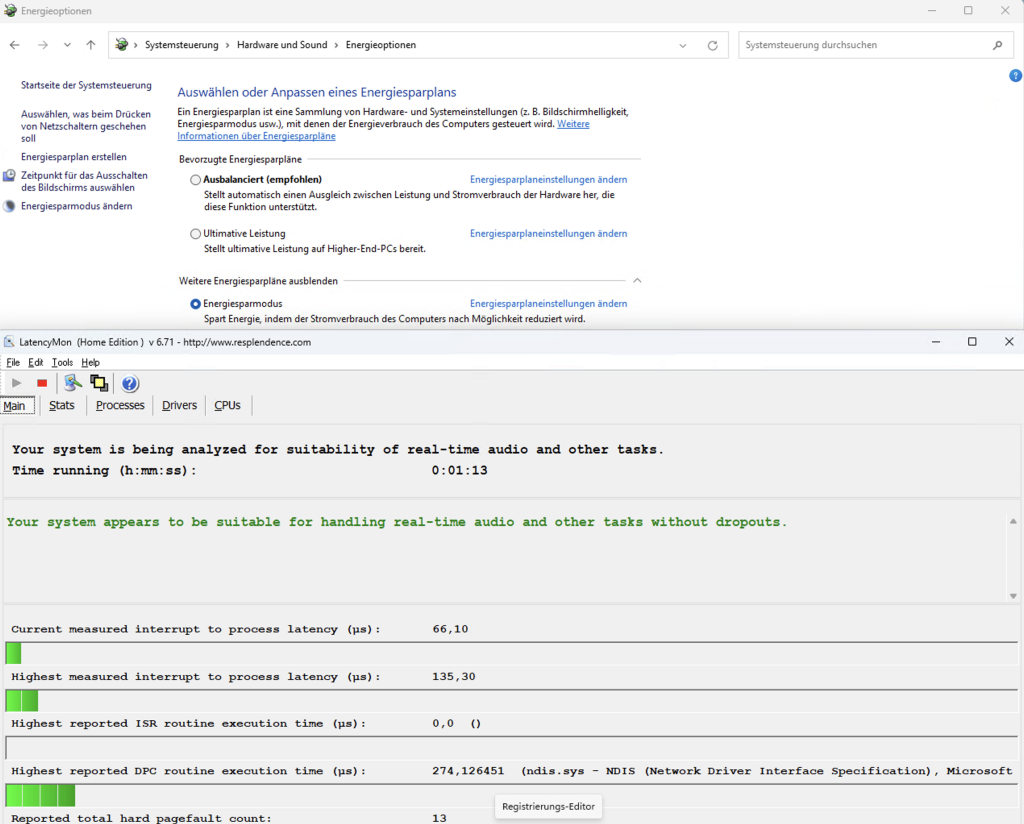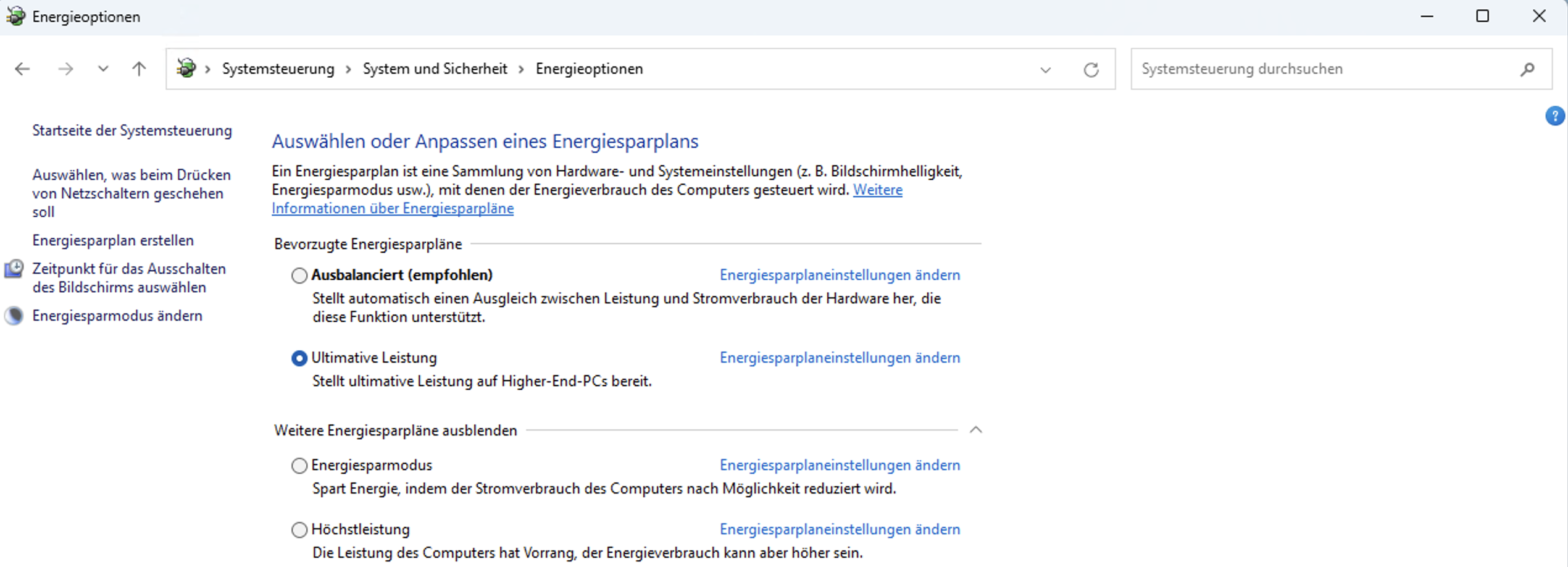
Windows ist nicht das optimalste System für Audio, weil es mit vielen unnützen Funktionen überfrachtet ist. Aber du kannst Windows für die Musikwiedergabe optimieren. Der Taiko Audio Extreme verwendet zum Beispiel eine spezielle Enterprise Windows Variante, welche von Taiko Audio genau auf den Server zugeschnitten wurde. Windows Enterprise steht Privatkunden nicht zur Verfügung.
Privatnutzer können stattdessen Tools wie zum Beispiel AudiophileOptimizer und Fidelizer (sogar in Kombination) verwenden. Das sind durchaus brauchbare Tools, können aber auch Probleme verursachen.
In diesem Newsletter soll es um Windowseigene Werkzeuge gehen.
Energieeinstellungen für den Audiobetrieb optimieren
Wenn es um den guten Musikgenuss geht, sind Energieeinsparungen leider manchmal kontraproktiv. So können die falschen Energieeinstellungen die Latenzen gravierend erhöhen. Sind die Latenzen zu hoch, hörst du eventuell Knackser wie von einer Schallplatte oder nervige Dropouts.
Windows Systemsteuerung aufrufen
Nutze für den Aufruf den Task Manager. Am einfachsten ist unter Windows der sogenannte Affengriff mit gleichzeitigem Drücken [Strg] + [Alt] + [Entf]. Wenn du mit einem Mac per Remote auf Windows zugreifst, drückst du gleichzeitig [fn] + [control] + [option] + [Entf]. Wähle im Vollbild-Menü den Eintrag „Task-Manager“ aus.
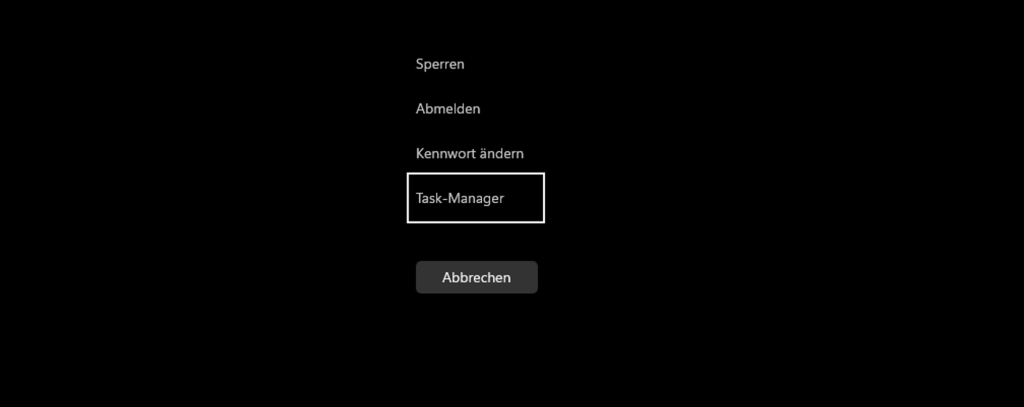
Klicke im Task-Manager auf „Neuen Task ausführen“ und gib im neuen Fenster control ein. Setze bei „Diesen Task mit Administrationsrechten erstellen“ ein Häkchen.
Es öffnet sich die Systemsteuerung, welche wichtige Einstellungen ermöglicht.
Unter „Systemsteuerung > System und Sicherheit > Energieoptionen“ kannst du die Energieoptionen verwalten. Klicke zuerst auf „Einige Einstellungen sind momentan nicht verfügbar“ damit die Energieoptionen ausgewählt werden können. Für niedrigste Latenzen wähle „Höchstleistung“ oder „Ultimative Leistung“ aus.
Praxisvalidierung mit der Energieoption „Ausbalanciert (empfohlen)“
Du glaubst nicht an den Nutzen? Dann teste die verschieden Energieoptionen mit dem kostenlosen Analyse-Tool: LatencyMon. Siehe auch Latenzen im Audio PC selbst messen.
Es ist manchmal erschreckend, was Windows Standardeinstellungen für Schaden anrichten können. Im Bild unten siehst du gravierende Probleme bei der Audio Wiedergabe. Die Latenzen steigen auf bis zu 13.687,70 µs. Als Maßeinheiten dienen: 1 s (Sekunde) entspricht 1000 ms (Millisekunden) entspricht 1.000.000 µs (Mikrosekunden). Schuld daran ist der Kernel-Treiber (ntoskrnl.exe). Das Programm ntoskrnl.exe ist nicht sichtbar, jedoch einer der wichtigsten Prozesse von Windows, der für verschiedene Windows-Prozesse, wie Hardware-Virtualisierung, Prozess- und Speichermanagement eine entscheidende Rolle spielt.
Einschränkend möchte ich hinzufügen, dass die Energieoption „Ausbalanciert (empfohlen)“ in anderen Systemen trotzdem gut funktionieren kann. Es hängt immer von der Hardware und sonstigen Softwareeinstellungen ab.
Praxisvalidierung mit der Energieoption „Ultimative Leistung“
Diese Einstellung „Ultimative Leistung“ hat zwar einen hohen Energieverbrauch, bringt aber einiges für die Musikwiedergabe. Insbesondere die Taktfrequenz der Cores schwankt nicht mehr, sondern wird auf dem Höchstwert festgenagelt. Um Übertreibungen zu vermeiden, muss im BIOS die Taktfrequenz limitiert werden, was wir beim fis Audio PC natürlich machen. So sinken die Latenzen auf sehr niedrige 48,10 µs und pendeln meist um die 16,50 µs. Damit ist eine störungsfreie Musikwiedergabe problemlos möglich. Siehe auch Grundlagen Audio PC Latenzen.
Praxisvalidierung mit der Energieoption „Energiersparmodus“
Probiere im Vergleich die Energieoption zum Energiesparen aus. Du siehst rund dreifach höhere Latenzen. Für die Audiowiedergabe besteht grundsätzlich kein Problem. Anders sieht es aus, wenn eine Festplatte in den Ruhezustand übergeht oder sich ein USB-/Ethernet-Controller ausschaltet.
Weitere Windows Optimierungen auf unserer Support Seite
Weitere Tipps findest du unter Windows für den Audio PC optimieren – Grigg Audio Solutions. Diese Seite ist recht umfangreich geworden, weil es einiges zu optimieren gibt. Und längst nicht vollständig.
Dort findest du folgende Themen:
- Hilfen für die Windows 11 Pro Installation mit USB-Stick
- Windows 11 Pro installieren
- Probleme bei der Online Zwangsregistrierung umgehen
- Wichtige Windows-Tools verwenden
- Task-Manager
- Windows Systemsteuerung
- Energieoptionen
- Netzwerk
- Gerätemanager
- HPET (High Precision Event Timer) deaktivieren
- Programme deinstallieren oder ändern
- Automatische Anmeldung einrichten
- Mit einem Microsoft Konto automatisch anmelden
- Mit einem lokalen Konto automatisch anmelden
- Autostart unter Windows 11 Pro
- Im Task-Manager nicht benötigte Programme für den Autostart deaktiveren
- Programme für den Autostart einrichten
- LatencyMon für die Analyse von Latenzproblemen
- Process Latency (µs)
- Interrupt-Service-Routinen (ISRs)
- Deferred Procedure Call (DPC)
- Harter Seitenfehler (total hard pagefault)
- virtuelle Auslagerungsdatei deaktivieren
- Windows Registry
- Windows Registry reduzieren
- Batch-Datei für das Aktivieren und Deaktivieren von Diensten
- Registry Änderungssperre umgehen
- Maximale Dateigröße für WebDAV-Dateien anheben
- Windows Updates kontrollieren
- veraltetes Internet TCP-Profil gegen Datacenter TCP-Profil tauschen
- Powershell Script für die Aktivierung des Datacenter TCP-Profils
- MSI-Tool für Interrupt-Probleme
Zusammenfassung
Für den Audio-Betrieb empfehlen wir extra dafür geschaffene Betriebssysteme wie zum Beispiel HQPlayer OS, Euphony oder Roon Rock, welche wir (ohne Lizenz) auf Wunsch vorinstallieren.
Nicht jeder möchte auf Windows verzichten. Viele haben mit dem Betriebssystem langjährige Erfahrungen. Und so schlecht kann Windows nicht sein, wenn selbst Taiko Audio es verwendet. Die Verwendung von Windows ist jedoch mit Arbeit verbunden.
Wir achten schon bei der Auswahl der Hardware auf niedrigste Latenzen. Teste mit dem kostenlosen Analyse-Tool: LatencyMon die verschiedenen Energieoptionen. Die sparsamste Energieeinstellung ist leider für die Musikwiedergabe nicht immer die Beste.
Knöpfe dir unsere Supportseite Windows für den Audio PC optimieren – Grigg Audio Solutions vor. Die Mühe lohnt sich. Die meisten Einstellungen musst du nur einmal tätigen.
Du hast Fragen oder möchtest etwas beitragen? Schreibe uns: Kontaktformular
Oder schreibe per E-Mail an: info@griggaudio.de
Lass dich bei neuen Beiträgen benachrichtigen.